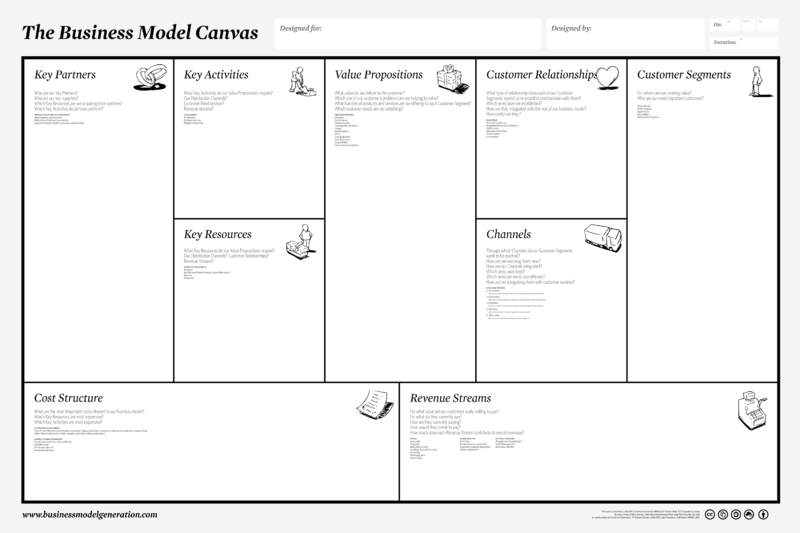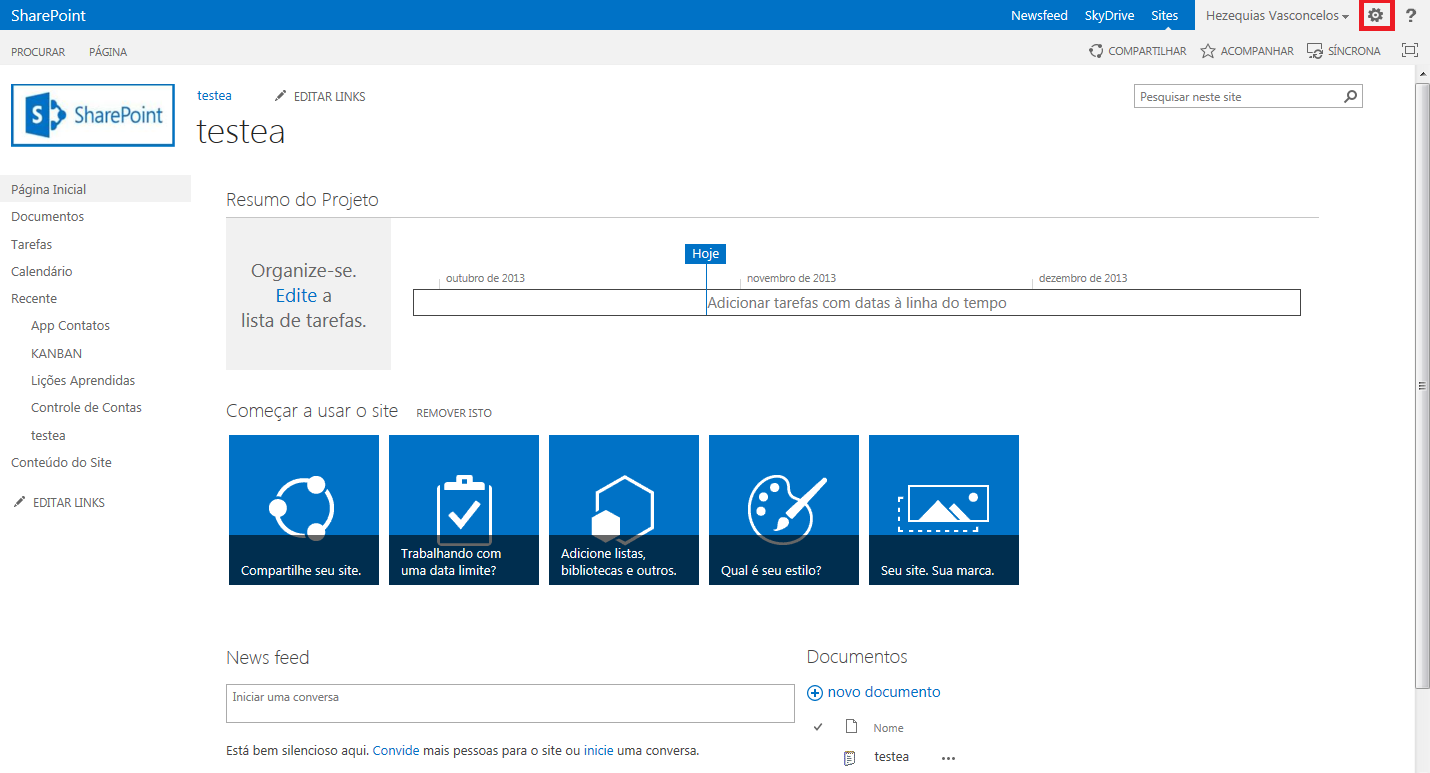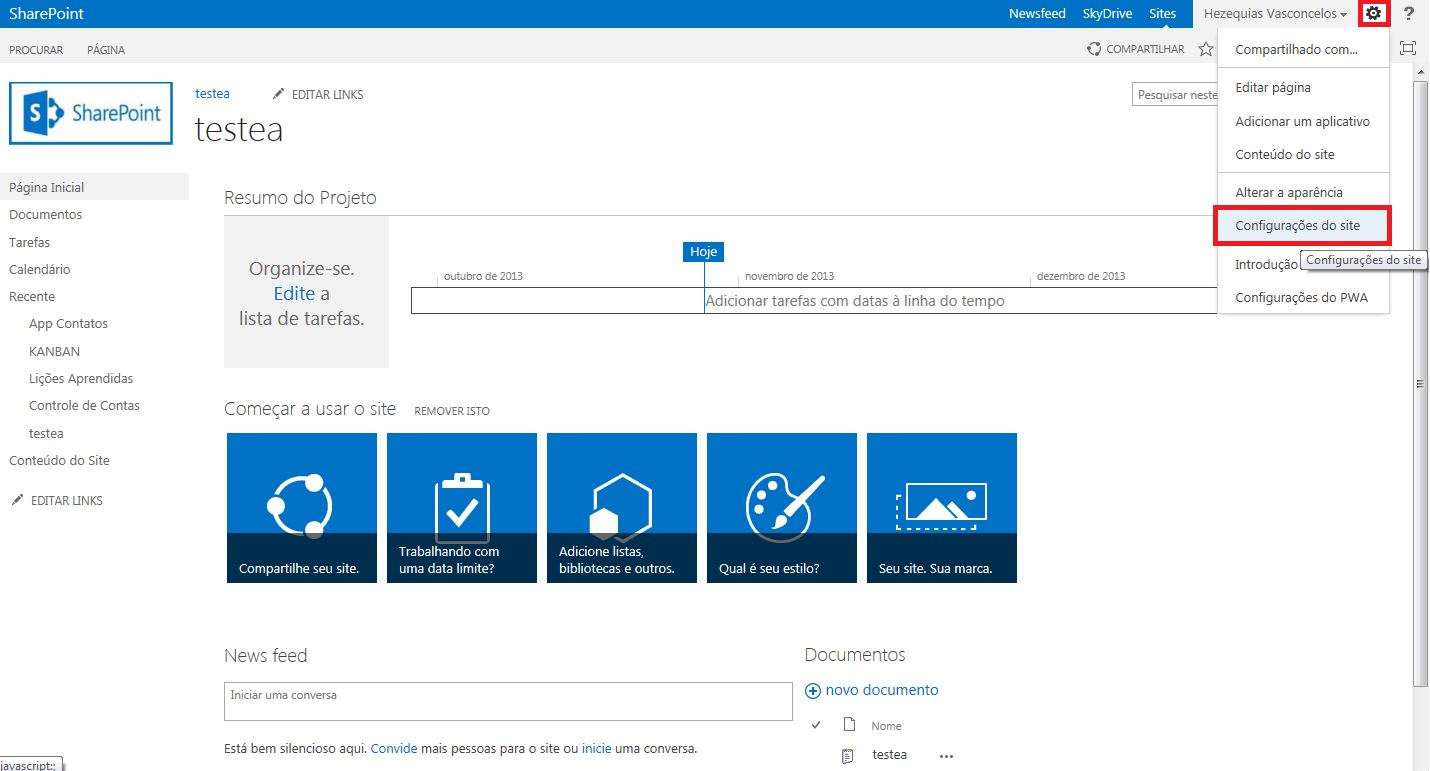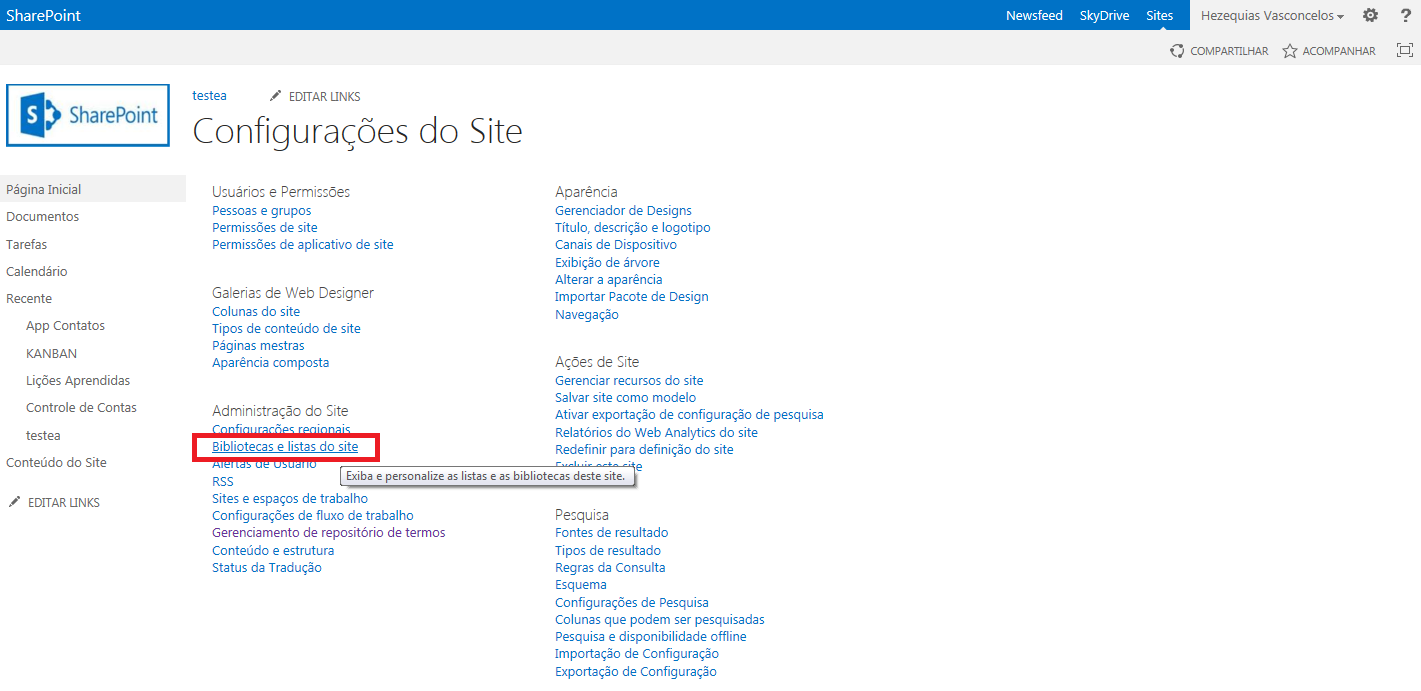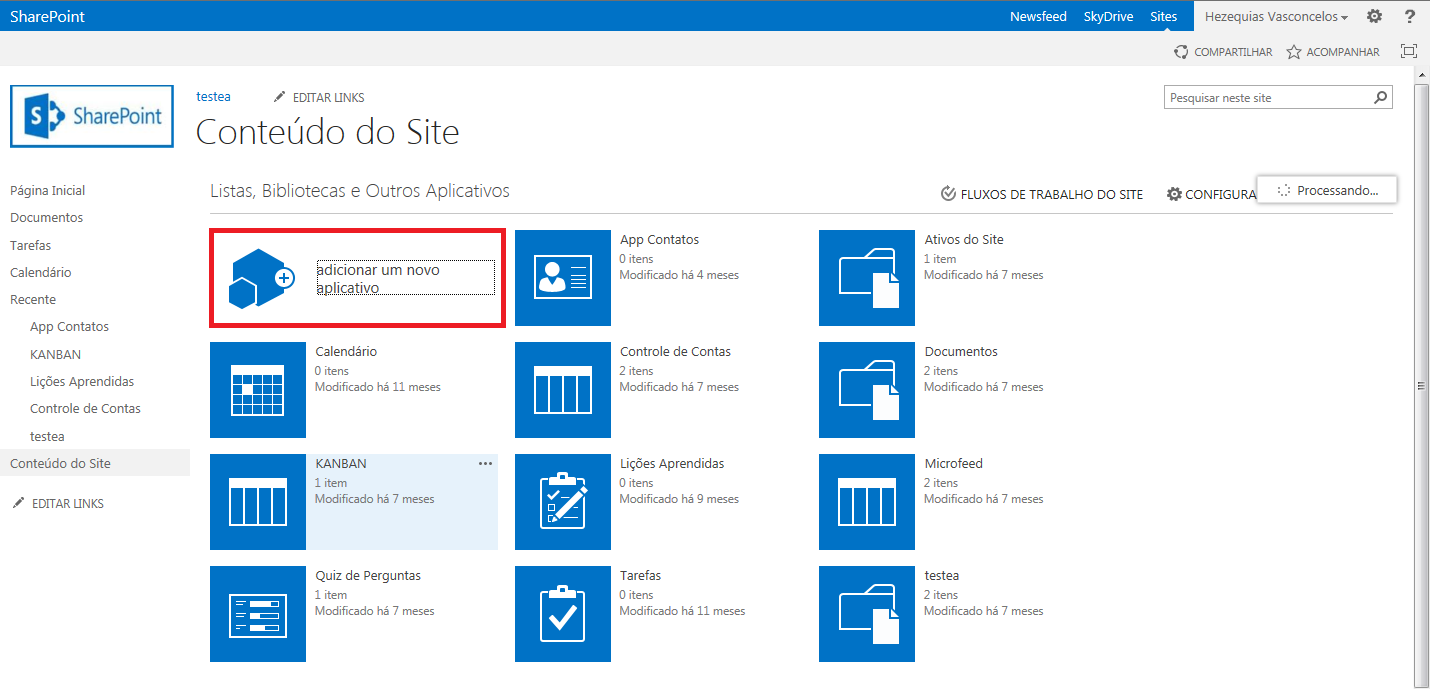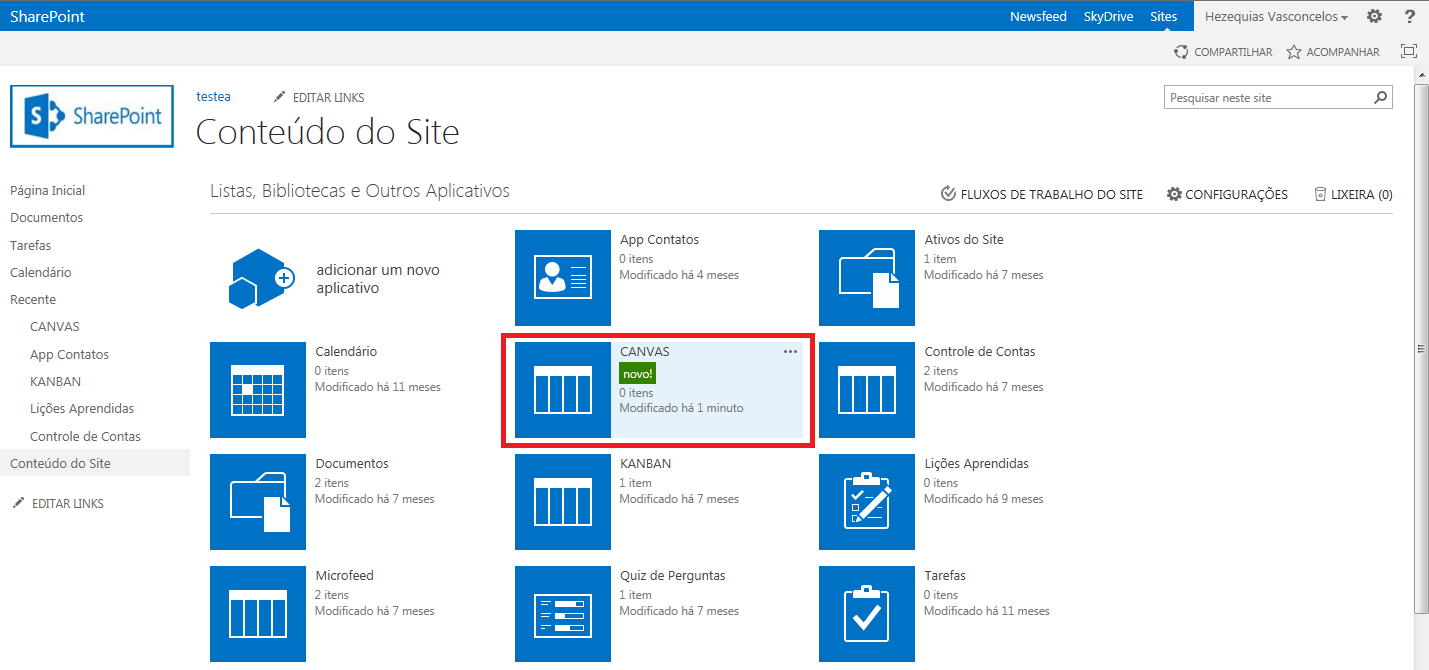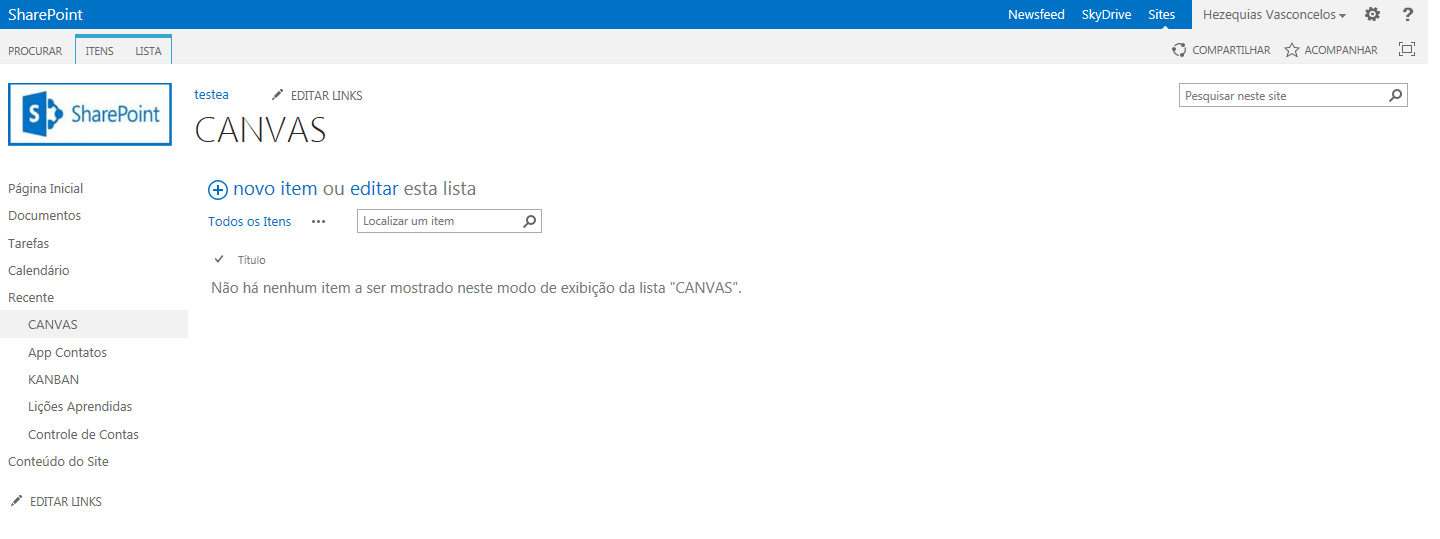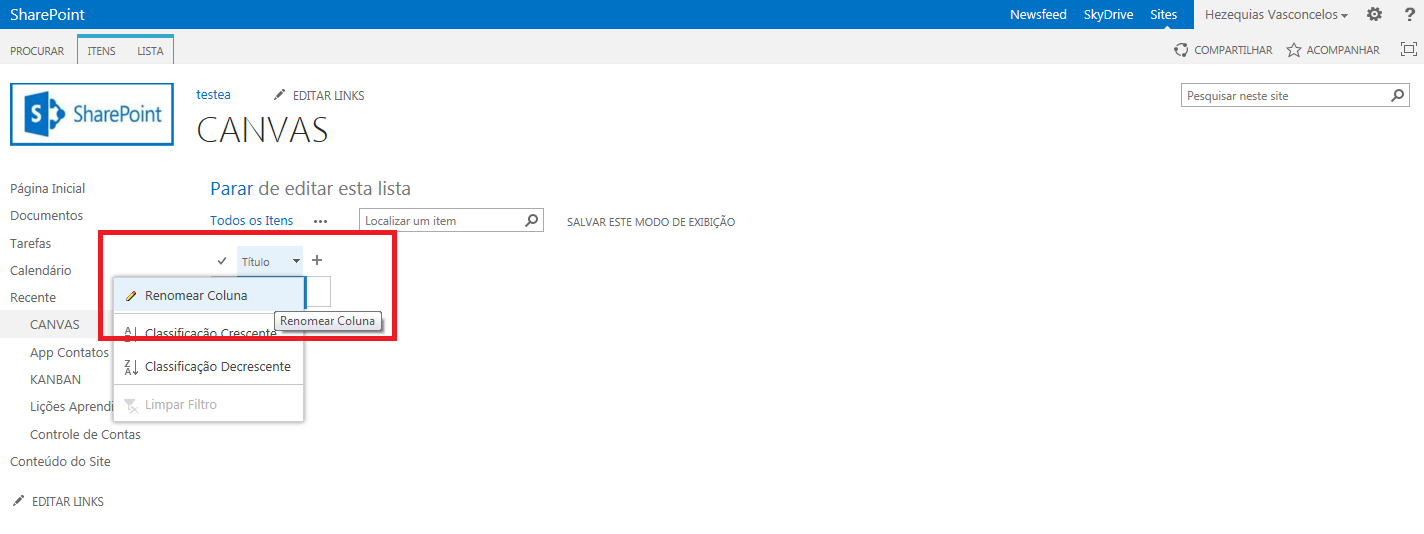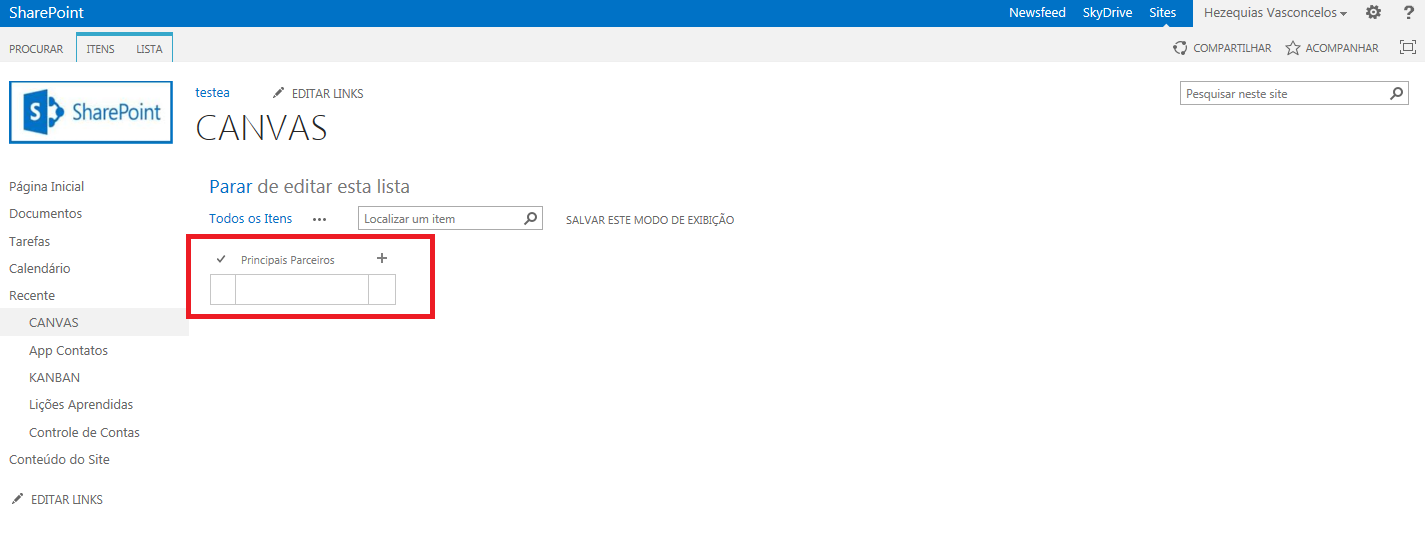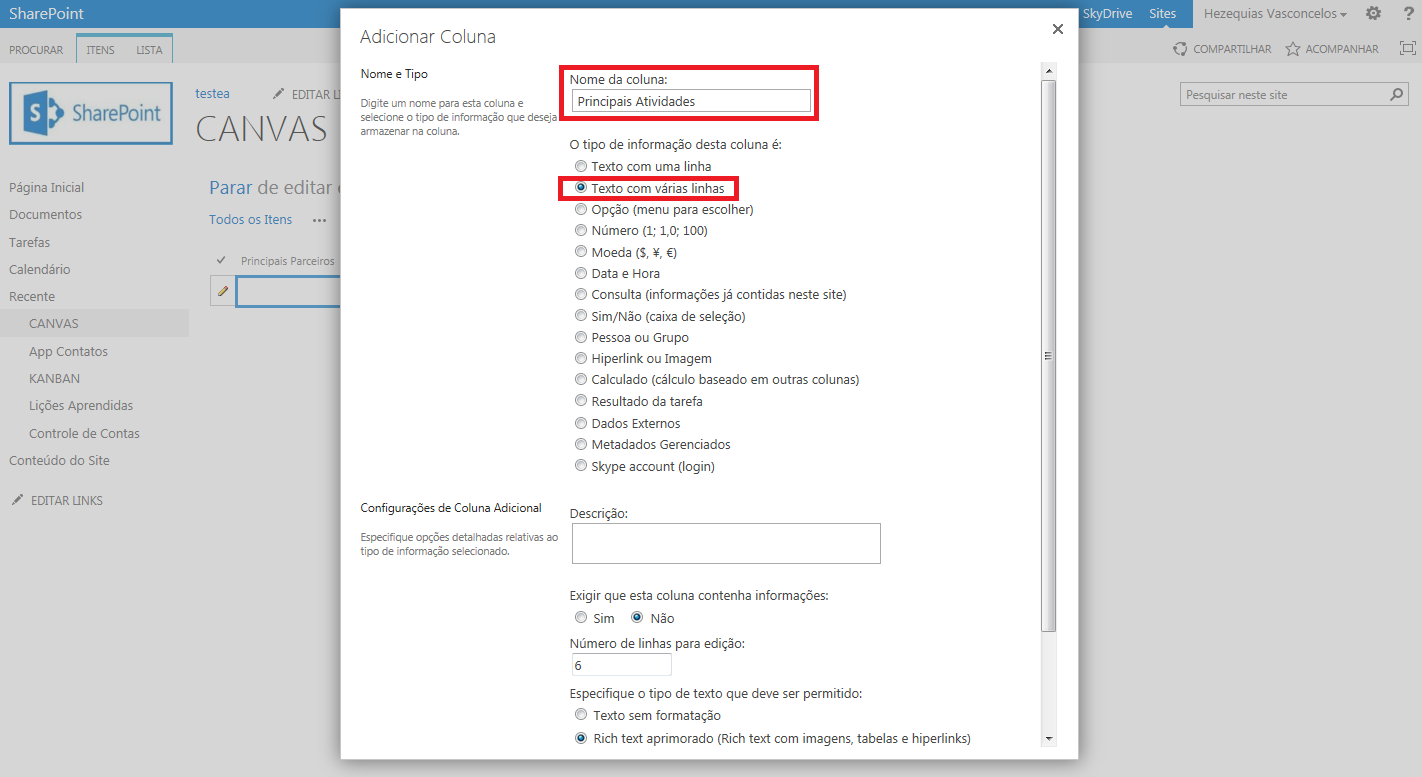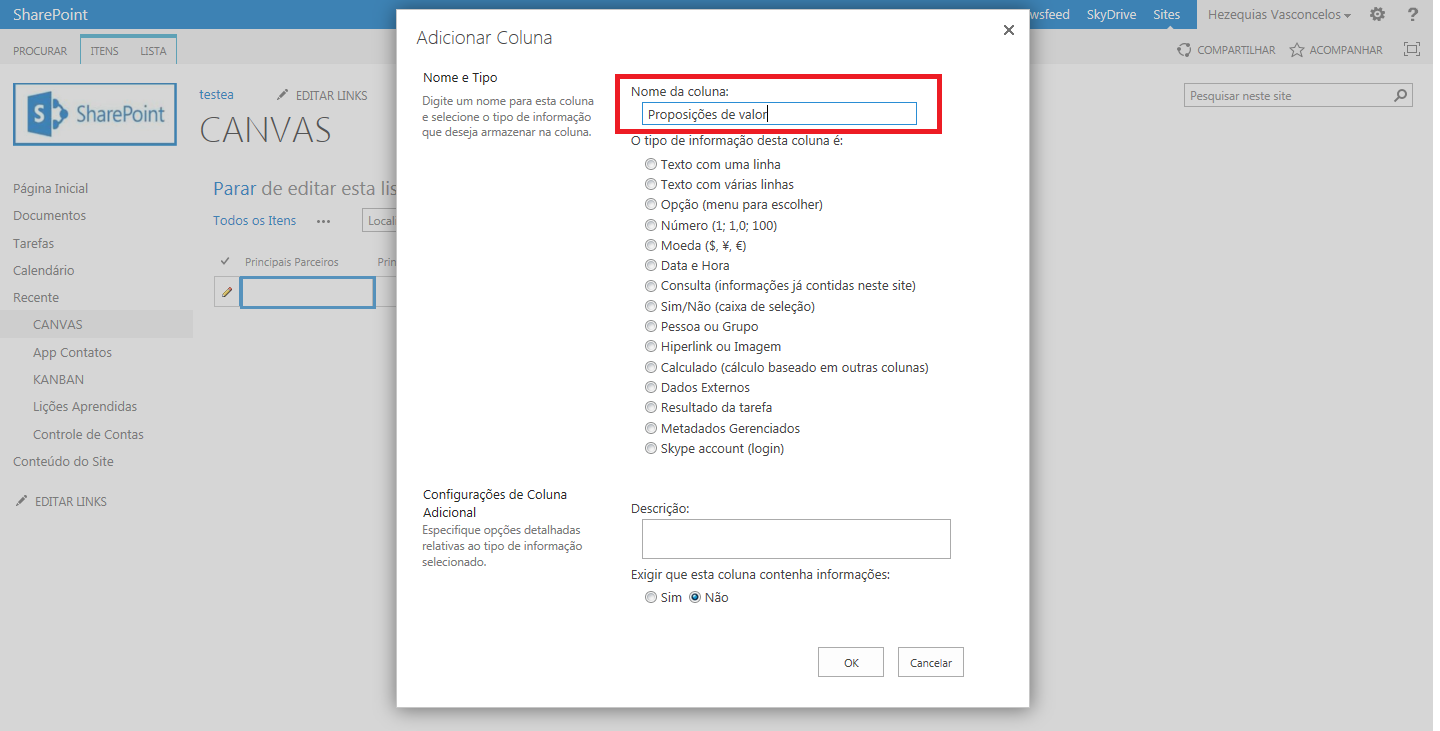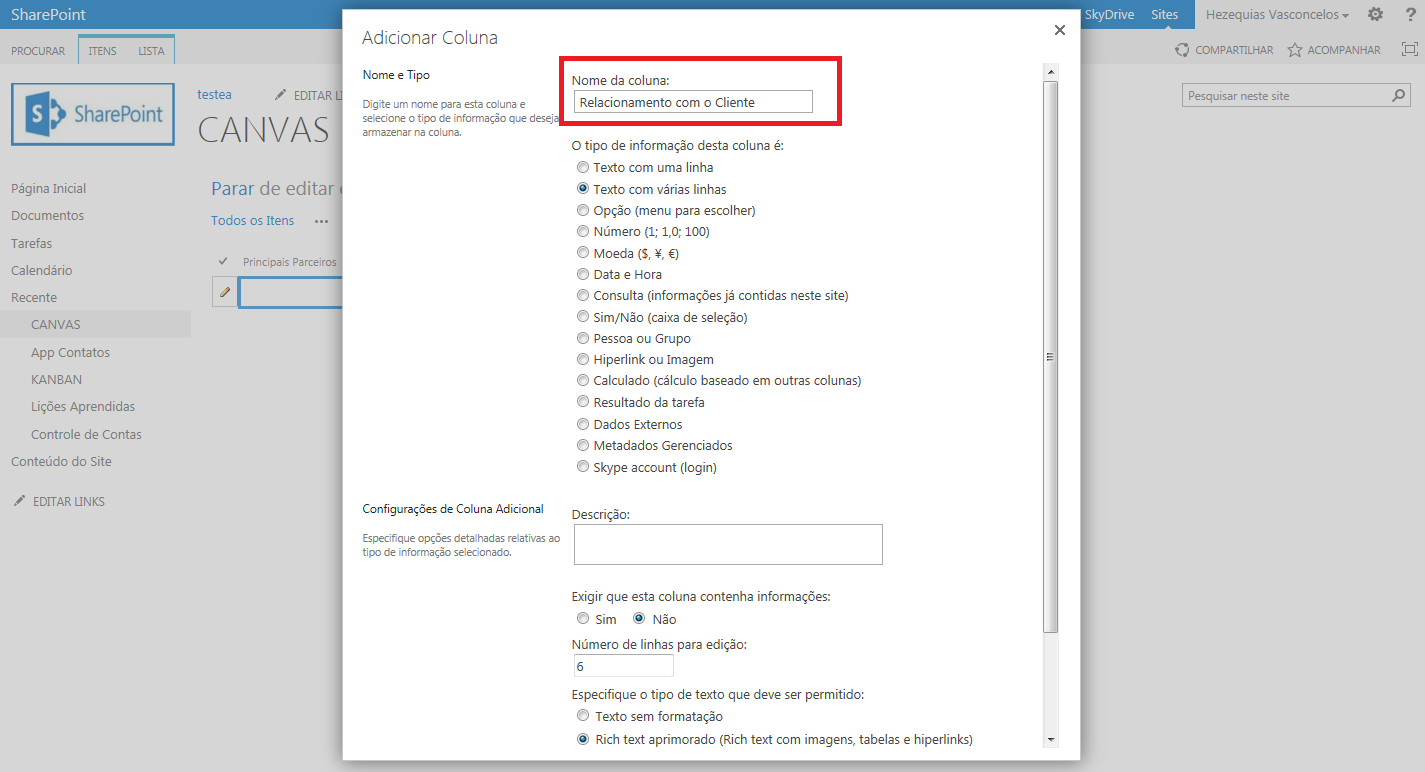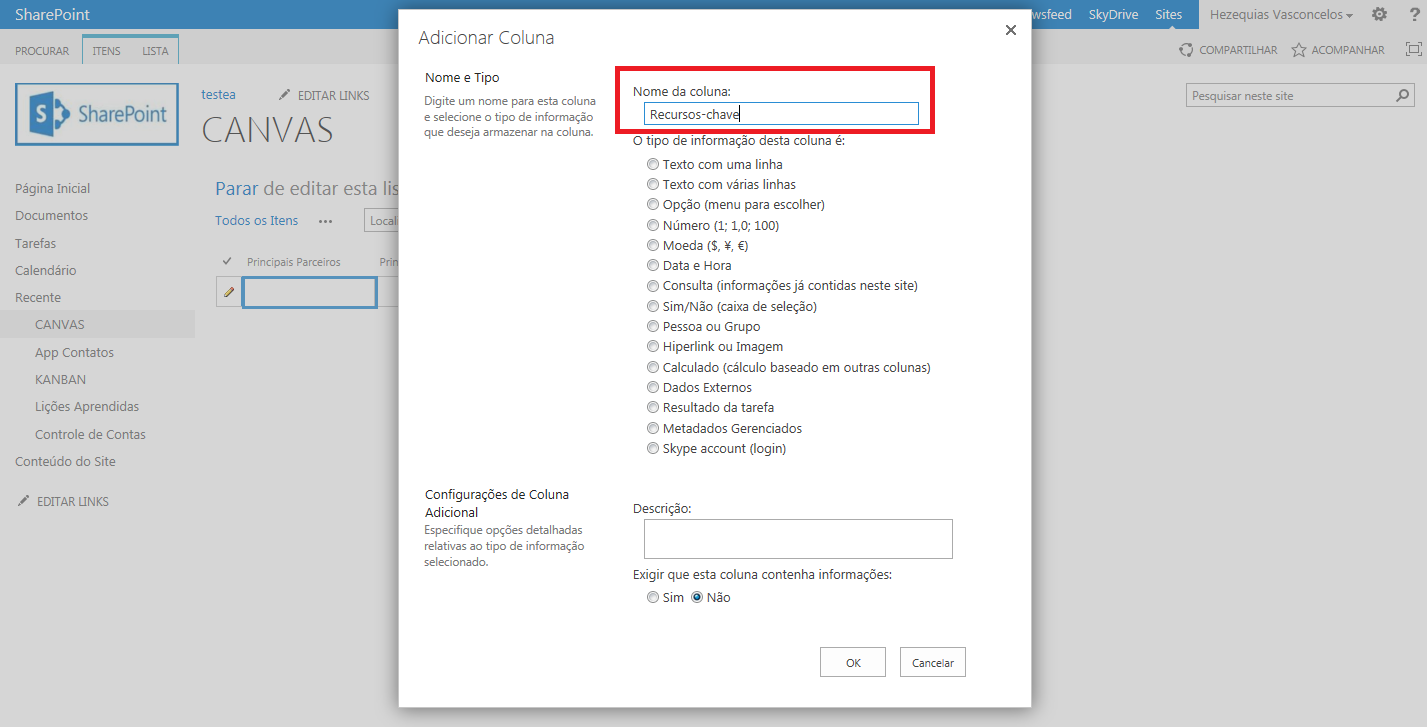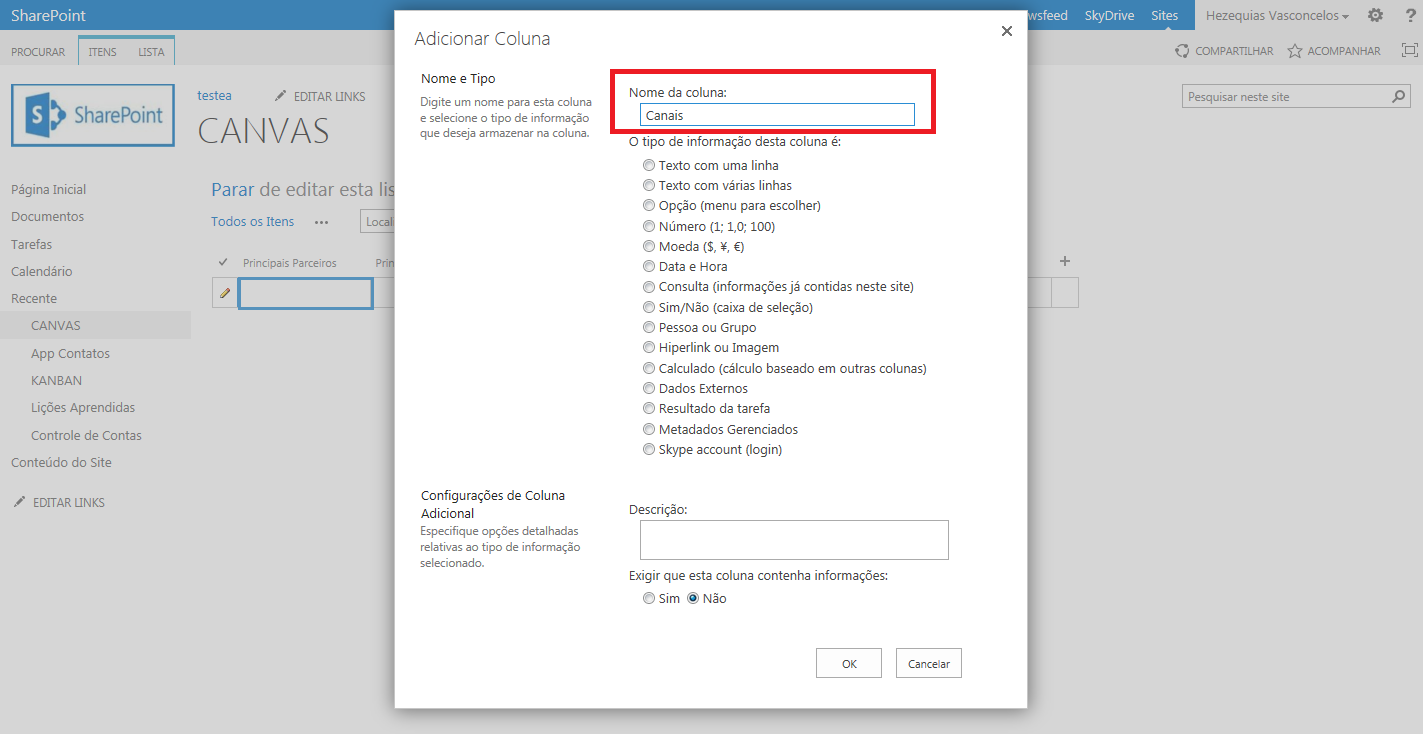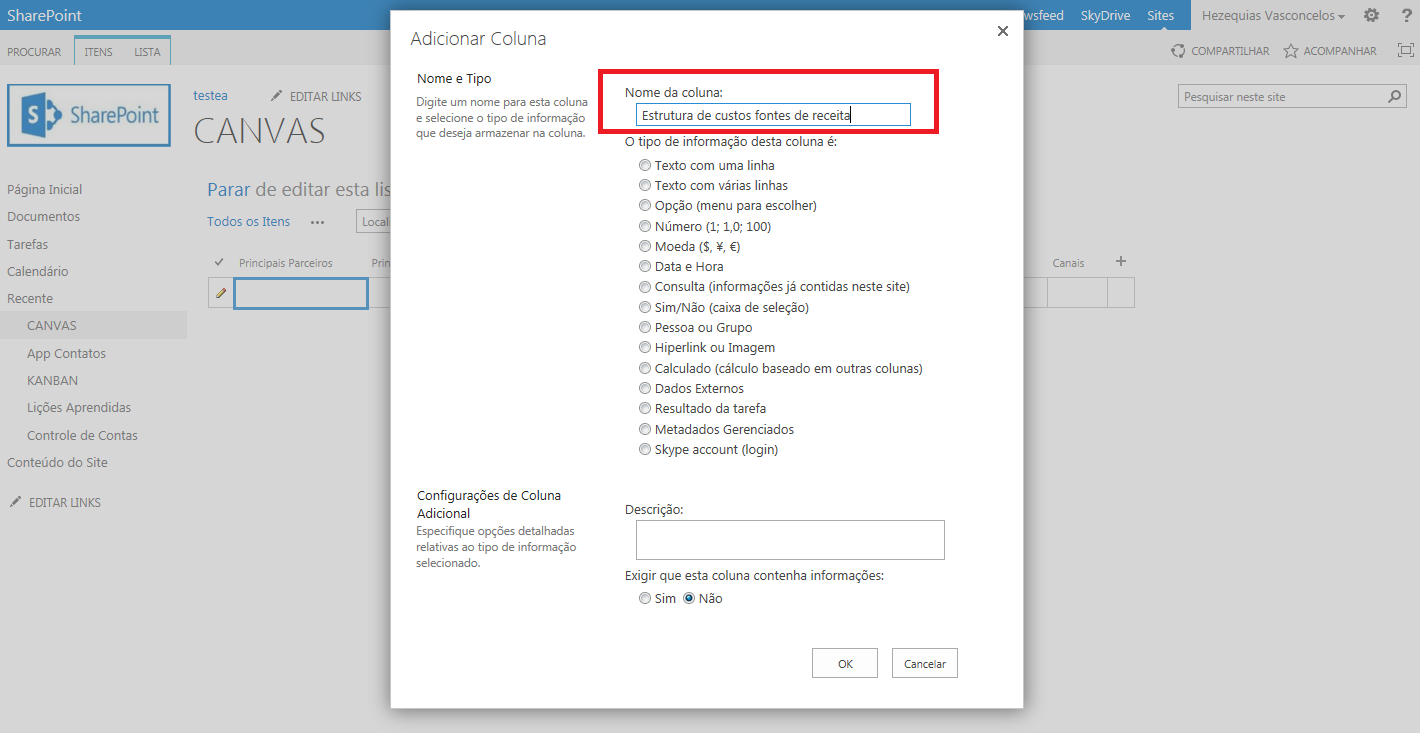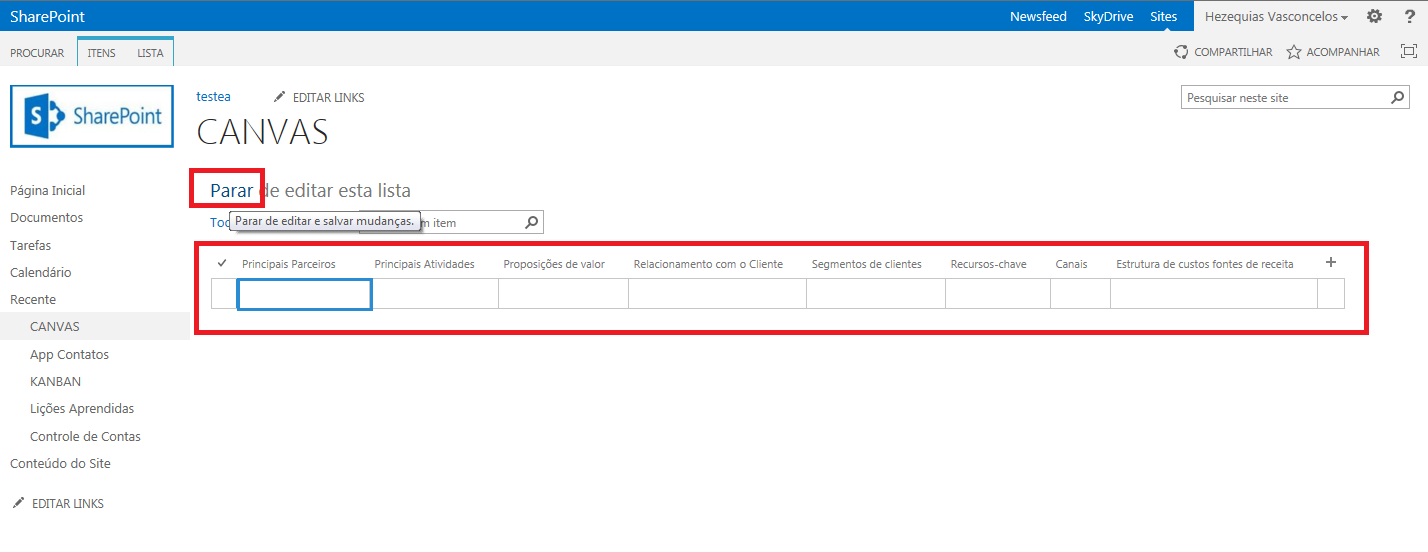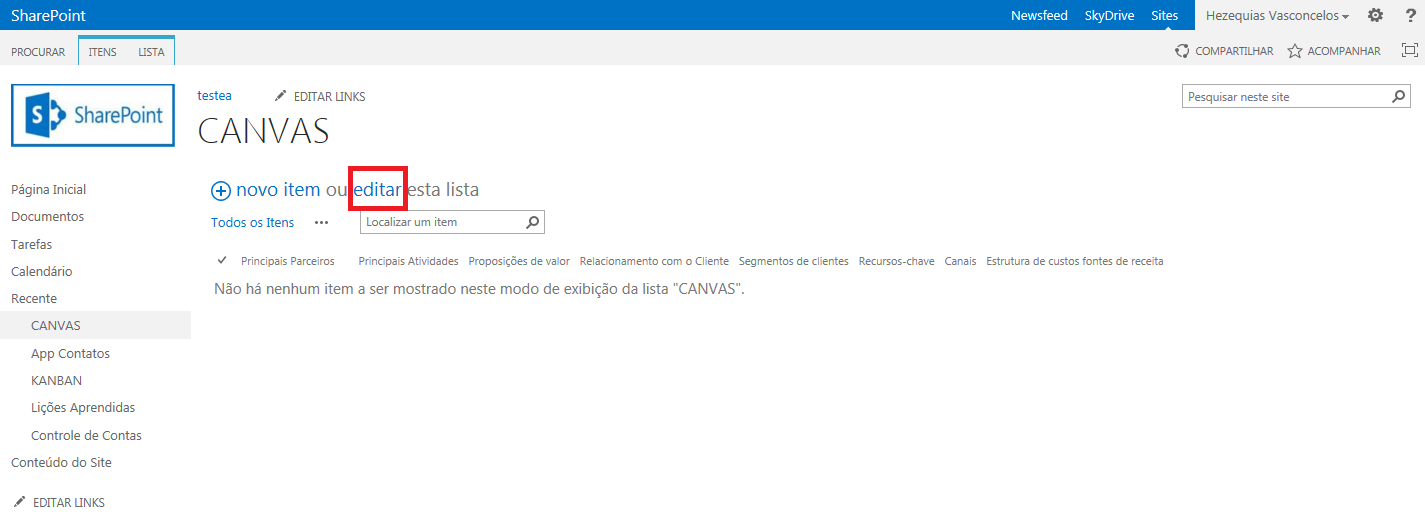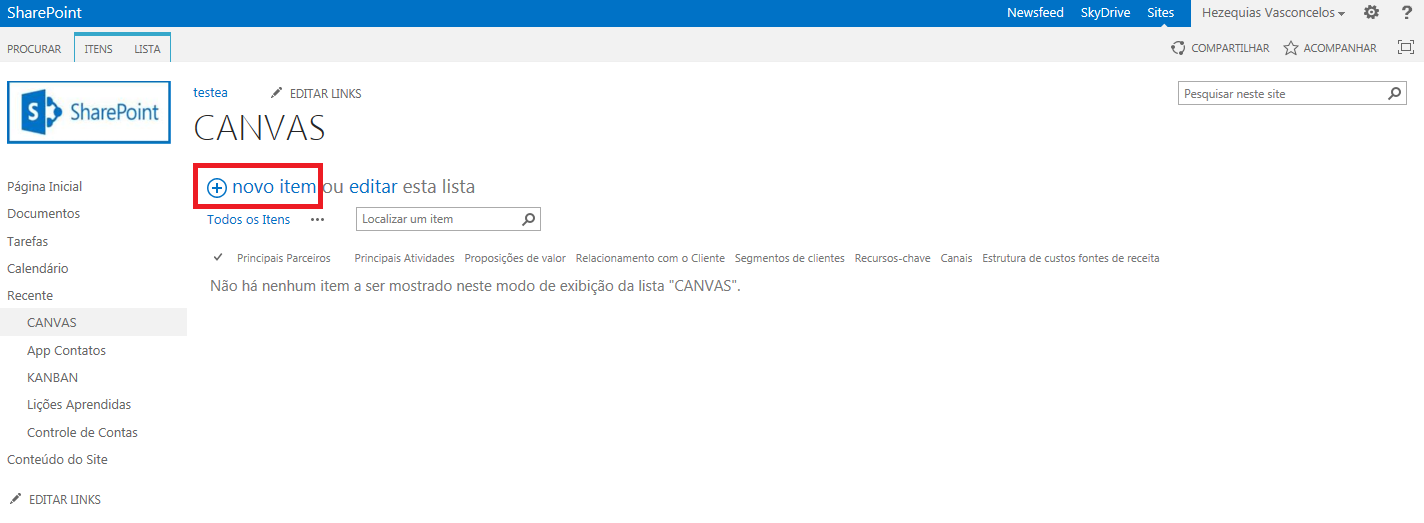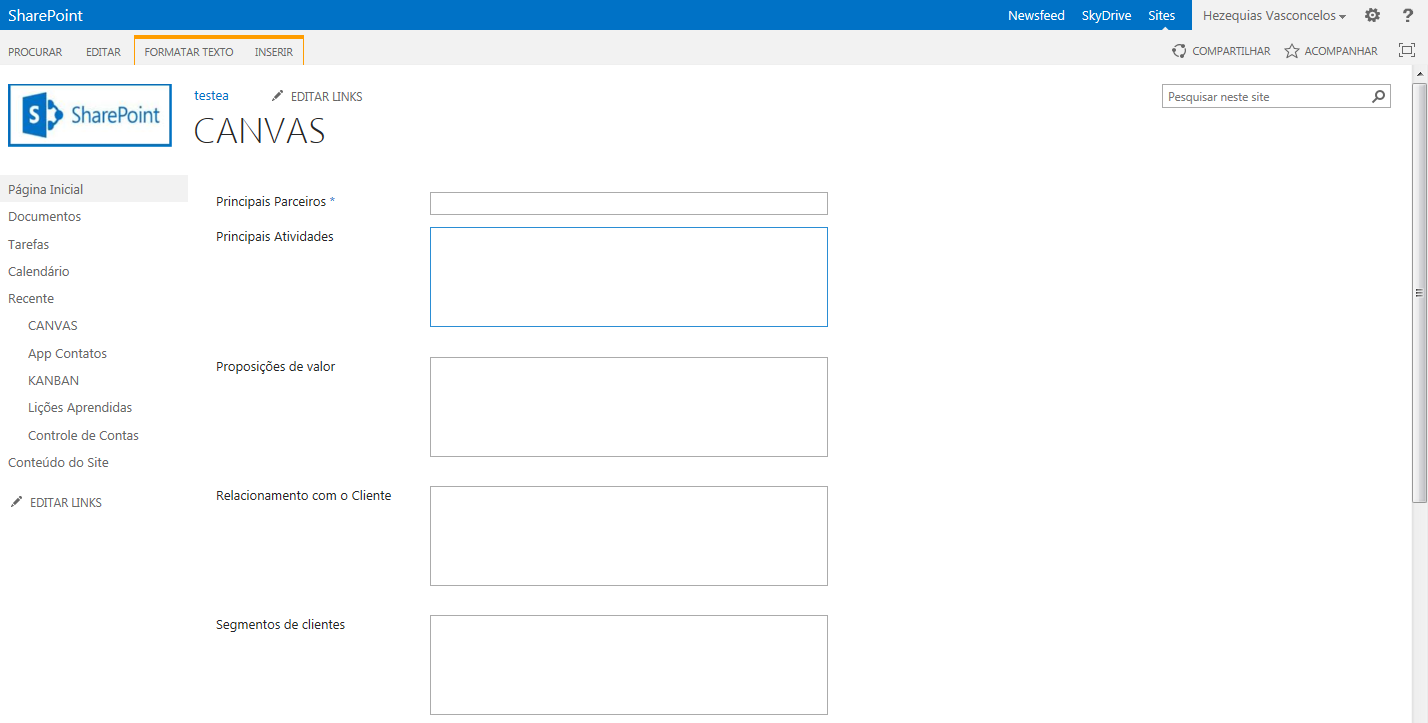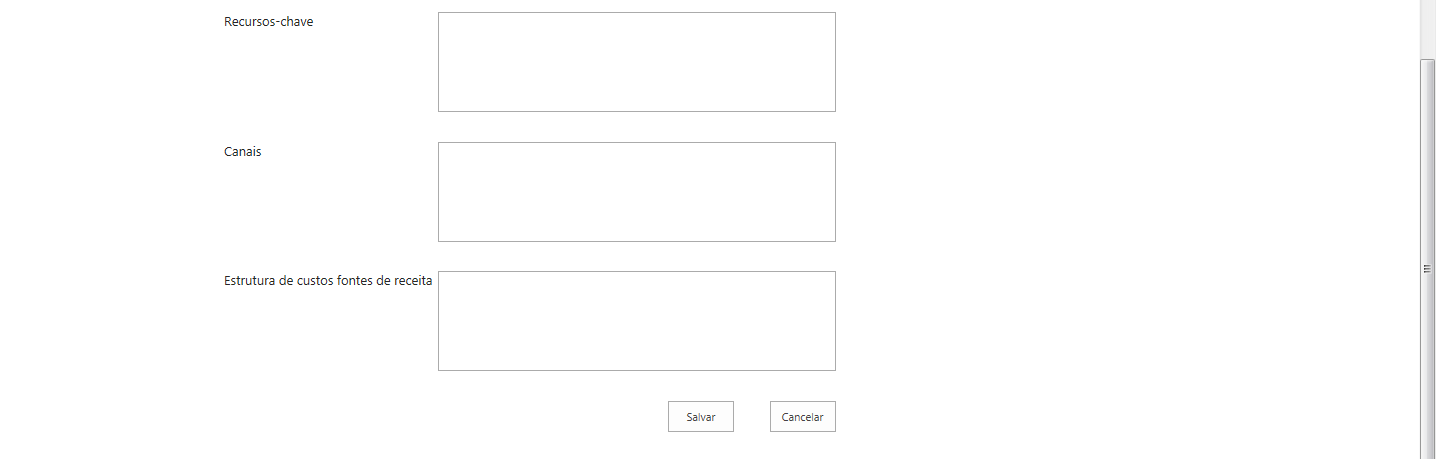SharePoint 2013 - Comment faire pour créer une zone de liste sur la TOILE (fr-FR)
Présentation
Avant de commencer l'article TOILE créer un cadre dans SharePoint 2013. Je tiens à souligner les piliers importants dans l'administration d'une entreprise, qui sont la gestion, la stratégie et l'exécution. Cependant, il est fréquent de voir des professionnels de la gestion de plus en plus besoin d'une vision stratégique pour voir le passé, le présent et l'exécution du plan pour l'avenir de votre organisation.
Gestion dirige l'entreprise dans la voie qu'il doit suivre le marché. Le gestionnaire, à son tour, devrait permettre d'améliorer les pratiques de gestion, d'étudier les meilleures directions, gère les ressources, les entreprises et les personnes. Tout cela, dans le but d'atteindre les objectifs fixés pour l'activité de votre société.
La stratégie est le moyen le sera acquis le soutien nécessaire afin d'obtenir les orientations définies par la direction. La tactique est toujours dessiné avec une tendance future. Cependant, la base de la stratégie sera toujours effectuée sur la base des résultats des études et de l'organisation. Ainsi, il est possible d'acquérir les informations nécessaires et prendre la décision plus affirmée.
La mise en œuvre de cette stratégie est que le contrôle de gestion sur les facteurs de stratégie. Ces informations sont des études sur les résultats et leur adhésion à l'organisation. Il est basé sur ce suivi que les gestionnaires peuvent valider et évaluer les stratégies définies, si elles étaient appliquées avec succès ou exiger un examen stratégique.
Très bien, le modèle est livré acte de toile comme un moyen d'aider les gestionnaires à améliorer la prise de décision et à l'élaboration de stratégies pour l'organisation. C'est un outil qui se consacre exclusivement à la gestion stratégique. Certaines actions que vous pouvez commencer avec la toile, allant de l'amélioration des stratégies de développement, tout en posant sur des modèles d'affaires. L'outil est une représentation graphique contenant dans sa structure des blocs du modèle d'activité.
Par conséquent, les définitions exprimée en blocs modes de TOILE correspondent à l'organisation des entreprises formelles. C'est la manière de la société procéder à la construction de leurs activités dans ce cadre.
Toile Exemple: (Image Source: Wikipedia).
Création de la toile dans SharePoint 2013
La toile de la boîte est créée sur la base d'une liste SharePoint en 2013. Pour cela, il est nécessaire pour accéder au bouton: Paramètres.
Exemple:
Ensuite, allez à: Paramètres du site.
Exemple:
Choisissez l'option: Bibliothèque et listes du site.
Exemple:
Puis cliquez sur le nouveau contenu Create.
Exemple:
Ensuite vous devez choisir la nouvelle application Add.
Exemple:
Ensuite, choisissez la liste personnalisée.
Exemple:
Définissez le nom de la liste, ce qui dans notre exemple est appelé TOILE.
Exemple:
Une fois le processus de compilation est terminé, il sera affiché dans la boîte de liste contient le nom de la toile.
Exemple:
Un simple clic avec la souris sur le nouveau canevas affiche sa structure.
Exemple:
Les champs qui seront utilisés sont les suivants:
- Partenaires clés
- principales activités
- Propositions des valeurs
- Relation Client
- Segments de clientèle
- Principales caractéristiques
- chaînes
- Coût des sources de revenus de la structure
Cette structure peut être adoptée, révisée ou recréé selon les besoins de chaque organisation.
Tous les champs utilisés dans cet article sont de type texte, et répétez la procédure à huit reprises, ce qui correspond à un certain nombre de champs utilisés.
Pour ce faire, cliquez sur le bouton Modifier. Le premier champ est le titre et nous allons changer votre nom en utilisant la fonction de changement de nom pour le nom du premier champ qui est des partenaires clés, utilisez la flèche placée sur le côté droit du champ titre de nom pour accéder à cette option de configuration.
Exemple:
Après les changements sont le résultat final est le nom du champ de nos premiers partenaires de terrain de clés.
Exemple:
La deuxième étape consiste à ajouter le champ suivant principales activités ont besoin d'utiliser le signe "+" situé sur le côté droit de la colonne, choisissez Autres types de colonnes. Décrivez ensuite le nom de la colonne qui est dans notre exemple principales activités, activer plusieurs lignes de texte, laissez les paramètres par défaut et cliquez sur OK.
Exemple:
La troisième étape consiste à ajouter le champ à côté des propositions de valeur est nécessaire d'utiliser le signe "+" situé sur le côté droit de la colonne, choisissez Autres types de colonnes. Décrivez ensuite le nom de la colonne qui est dans notre exemple de propositions de valeur, activer plusieurs lignes de texte, laissez les paramètres par défaut et cliquez sur OK.
Exemple:
La quatrième étape consiste à ajouter au champ suivant la Relation Client est nécessaire d'utiliser le signe "+" situé sur le côté droit de la colonne, choisissez Autres types de colonnes. Décrivez ensuite le nom de la colonne qui est dans notre exemple la relation client, activer plusieurs lignes de texte, laissez les paramètres par défaut et cliquez sur OK.
Exemple:
Le cinquième est d'ajouter des segments de champ suivant clients ont besoin d'utiliser le signe "+ de" positionné sur le côté droit de la colonne, choisissez Autres types de colonnes. Décrivez ensuite le nom de la colonne qui est dans notre exemple segments de clientèle, permettent à plusieurs lignes de texte, laissez les paramètres par défaut et sélectionnez OK.
Exemple:
Pour ajouter des prochaines ressources clés sur le terrain est nécessaire d'utiliser le signe "+" situé sur le côté droit de la colonne, choisissez Autres types de colonnes. Décrivez ensuite le nom de la colonne qui est dans notre exemple Ressources clés, activer plusieurs lignes de texte, laissez les paramètres par défaut et cliquez sur OK.
Exemple:
Pour ajouter les canaux suivants sur le terrain est nécessaire d'utiliser le signe "+" situé sur le côté droit de la colonne, choisissez Autres types de colonnes. Décrivez ensuite le nom de la colonne qui est dans notre exemple canaux, activer plusieurs lignes de texte, laissez les paramètres par défaut et cliquez sur OK.
Exemple:
Pour ajouter des prochaines sources de revenus de la structure de coûts sur le terrain est nécessaire d'utiliser le signe "+" situé sur le côté droit de la colonne, choisissez Autres types de colonnes. Décrivez ensuite le nom de la colonne qui est dans notre exemple les sources de revenus de la structure des coûts, permettre plusieurs lignes de texte, laissez les paramètres par défaut et cliquez sur OK.
Exemple:
Notez que toutes les colonnes ont été créées avec succès. Maintenant, vous devez arrêter l'édition.
Exemple:
Après l'édition d'arrêt, le résultat ne s'affiche pas mais le bouton d'arrêt du bouton Modifier si l'utilisateur a des autorisations de modification sur la liste.
exemple:
Pour rendre le registre de la toile de l'information maintenant, cliquez simplement sur le bouton Nouvel élément.
Exemple:
Formulaire d'inscription
Exemple:
Et l'information enregistrée sera affichée dans la vue elle-même TOILE.
exemple: